قبل تنصيب الوندوز ستحتاج الي اعداد شاشة البوت والتي منها سنحدد ان
كنانريد تنصيب الوندوز من الاسطوانة او الفلاش لذلك اليوم سأشرح لكم طريقة ضبط شاشة
البوت بسهولة
يوجد نوعين من شاشة
البوت:-
شاشة
البوت الزرقاء ويتم ضبطها كالاتي
عند
تشغيل الكمبيوتر مباشرة F3او deleteللدخول لشاشة البوت نضغط مفتاح
وستظهر لك شاشة زرقاء تحتوي علي عدة خيارات
Advanced bios feature قم باختيار
ستظهر لنا قائمة اخري تحتوي علي عدة خيارات
First boot device قم بأختيار
الان ستظهر لنا قائمة صغيرة ازا اردت تنصيب الوندوز من الاسطوانة اختر
CD ROM
وازا اردت تنصيب الوندوز من الفلاش اختر
USB-HDD
للتأكيد Yثم اضغط F10بعد ان اخترت طريقة التنصيب التي تريدها اضغط
بعدها
سيتم الخروج من شاشة البوت وهكذا يمكنك البدء بتنصيب الوندوز
F12او
F2او deleteللدخول لشاشة البوت نضغط علي
عند بدء تشغيل الجهاز مباشرة
بمفاتيح الاسهم bootانتقل الي خيار
1 st boot device ستظهر لك قائمة اختر
ستظهر لك قائمة اخري ازا كنت تريد تنصيب الوندوز من الاسطوانة اضغط
CD ROOM
وازا اردت التنصيب من الفلاش (يجب ان يكون الفلاش موصل ليتعرف
عليه)
“SAN DISK” اضغط علي اسم شركة الفلاش الزي سيظهر مثلا
للحفظ F10الان اضغط علي
والان تم ضبط الاعدادات ويمكنك الان البدء بتنصيب
الوندوز
اسم
الموضوع : تعلم طريقة ضبط شاشة البوت بالصور للبدء بتنصيب الوندوز
القسم :
كمبيوتر - وندوز


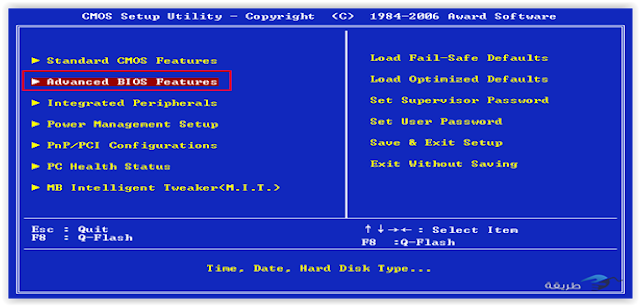

























ليست هناك تعليقات:
اضافة تعليق